众所周知,现在大部分朋友的电脑系统都是win10系统,很多人用win10系统是因为它使用起来很顺畅,而且不会有太多垃圾软件。然而有些人发现自己的电脑的网络图标关闭呈灰色。那么win10网络图标关闭呈灰色怎么办呢?

1、我们右键点击开始按钮,在弹出的菜单中选择“运行”菜单项。
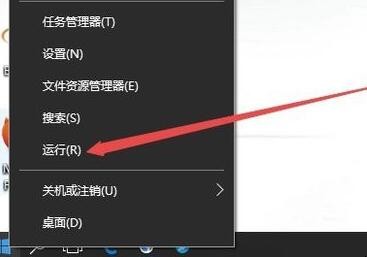
2、在打开的运行窗口中,我们输入命令pgedit.msc,然后点击确定按钮。
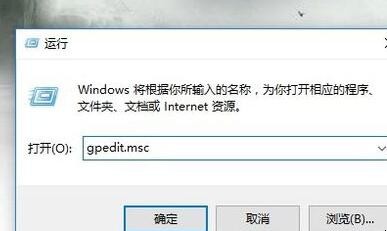
3、在打开的本地组策略编辑器窗口中,我们依次点击用户配置/管理模板/开始菜单和任务栏菜单项。
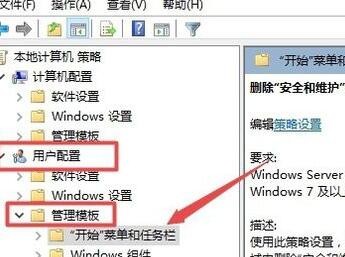
4、在右侧打开的窗口中找到删除网络图标一项。
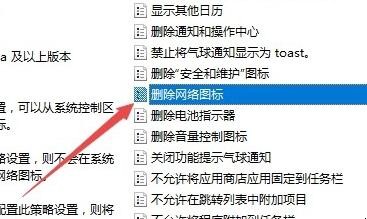
5、双击打开删除网络图标的属性窗口,在这里选择已禁用菜单项,最后点击确定按钮。这时再回到设置窗口中就可以看到网络图标已可以设置了。
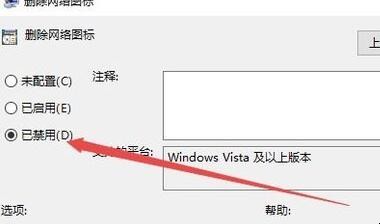
以上就是win10网络图标关闭呈灰色怎么办的介绍了,如果你找不到正确的解决方法的话,不妨按照上面的方法来解决。
 闫学坤博客
闫学坤博客 微信关注,获取更多
微信关注,获取更多 




